¡El ordenador se cuelga al jugar! – Aquí están las soluciones
On septiembre 24, 2021 by adminResumen

El ordenador se bloquea al jugar. Es algo bastante frustrante para los jugadores de juegos. Este artículo mostrará algunas soluciones eficaces para ayudarle a resolver este problema. Por cierto, como amante de los juegos, puede probar MiniTool Partition Wizard para actualizar a uno más grande cuando el espacio de su disco duro se esté agotando.
Un jugador de juegos ha informado de que cada vez que juega a un videojuego su ordenador se apaga después de unos minutos de juego. Esto es terrible. Sin embargo, lo más terrible es que el ordenador se cuelga de repente cuando los jugadores están completando una fase final.
¿Por qué se cuelga mi ordenador? Esta pregunta puede surgir cuando se ejecuta ito este problema. En general, se puede atribuir simplemente a los problemas de software y hardware. Por lo tanto, vamos a averiguar lo que conduce a su ordenador se bloquea cuando los juegos.
Aquí me gustaría introducir los posibles problemas de software relacionados con el accidente de la computadora en primer lugar y luego mostrar los posibles problemas de hardware.
Guía rápida de vídeo:
# 1: Demasiados programas que se ejecutan en segundo plano – Cerrarlos
El primer problema de software posible es que demasiados programas se ejecutan en segundo plano y que ocupan mucha memoria. En esta situación, es posible que su juego no pueda acceder a la memoria que necesita, y se bloqueará o funcionará muy lentamente.
Por lo tanto, siempre es prudente cerrar los programas de fondo antes de jugar el juego en su computadora.
Para cerrar los programas que consumen su memoria RAM en segundo plano, consulte el siguiente tutorial.
Paso 1: Haga clic con el botón derecho del ratón en la barra de tareas y seleccione la opción Administrador de tareas.
Paso 2: Navegue hasta la pestaña Inicio.
Paso 3: A continuación, seleccione y desactive todas las aplicaciones innecesarias, especialmente las que están calificadas como altas.
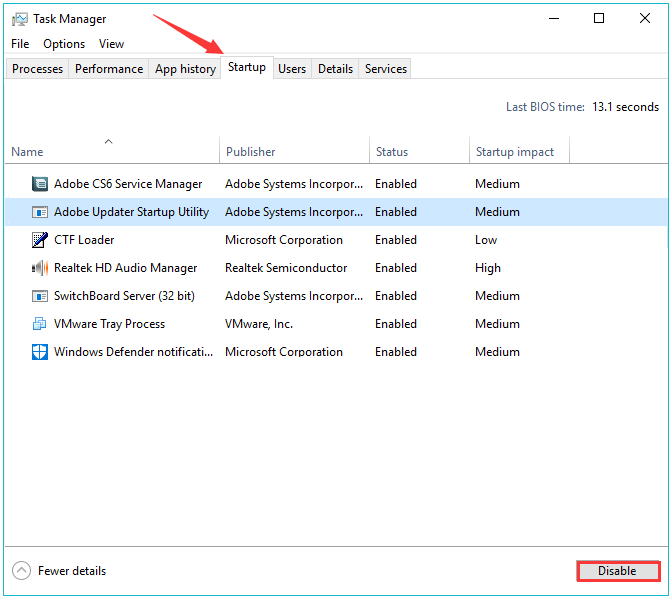
Paso 4: Reinicie el ordenador y prepárese para volver a jugar.
Si todavía se ejecuta en la caída de la computadora después de cerrar los programas en el fondo, puede probar las siguientes maneras.
# 2: Controladores de tarjetas gráficas incompatibles con Windwos 10 – Instalar los últimos controladores
Actualmente, la mayoría de los usuarios de computadoras han actualizado a Windows 10 y juegan juegos en este sistema operativo. Se puede decir que este sistema operativo es muy amigable para los jugadores. Sin embargo, uno de los problemas más comunes de Windows 10 es la compatibilidad de los controladores.
Por lo tanto, «el ordenador se bloquea al jugar a juegos en Windows 10» se puede culpar a la incompatibilidad entre el controlador de su tarjeta gráfica actual y este sistema operativo.
Considerando esta razón, debe instalar la última actualización de los controladores de su tarjeta gráfica a través del Administrador de dispositivos o Windows Update si hay alguno en este momento.
Para actualizar los controladores de la tarjeta gráfica a través del Administrador de dispositivos en Windows 10, siga el siguiente tutorial.
Paso 1: Escriba Panel de control en la barra de búsqueda de Cortana y seleccione el resultado más adecuado.
Paso 2: Después de acceder al Panel de control, por favor haga clic en Hardware y sonido y luego haga clic en Administrador de dispositivos.
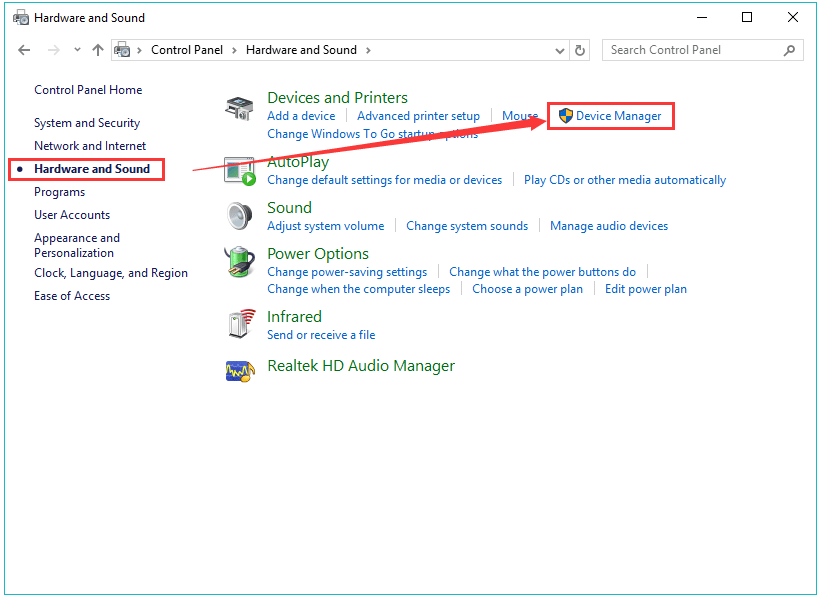
Paso 3: Encuentre Adaptadores de pantalla y expándalo para ver los detalles de su tarjeta gráfica. Haga clic con el botón derecho en el controlador de la tarjeta gráfica y elija Actualizar controlador para actualizarlo.
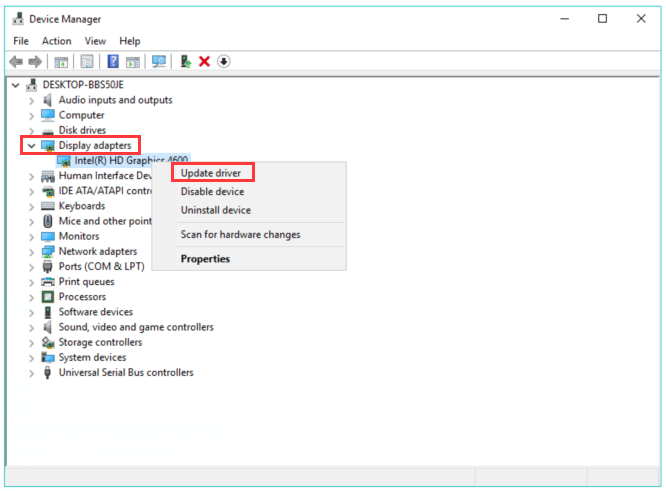
Paso 5: Elija Buscar automáticamente software de controlador actualizado.
Una vez que los controladores de su tarjeta gráfica y otros controladores estén actualizados, puede volver a iniciar sus juegos. Espero que esta vez no te interrumpa el bloqueo del ordenador.
# 3: Dispositivo de sonido a bordo en conflicto con otros dispositivos – Desactivándolo
En realidad, el controlador de sonido de Windows 10 colisiona con otros dispositivos (especialmente con la GPU) en muchas ocasiones.
Este conflicto conducirá a un fallo de la GPU, lo que provocará el bloqueo del ordenador.
Por lo tanto, puedes desactivar el dispositivo de sonido a bordo para evitar que el ordenador vuelva a bloquearse al jugar.
Para ello, abra de nuevo el Administrador de dispositivos y realice las siguientes operaciones:
- Navegue hasta Controladores de sonido, vídeo y juegos, haga doble clic en él y haga clic con el botón derecho en el dispositivo de sonido a bordo para desactivarlo.
- Reinicie el ordenador.
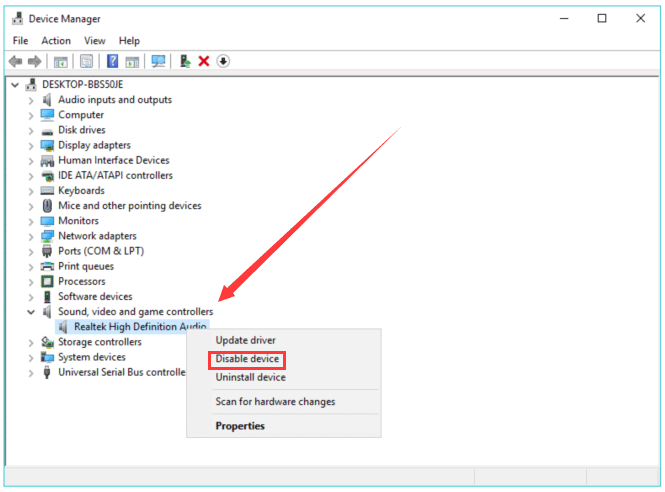
# 4: Software inadecuado en el ordenador – Compruébelo
Hoy en día, la mayoría de los juegos requieren algún software adicional para funcionar correctamente, como DirectX y Java.
Por lo tanto, debe asegurarse de que instala el software necesario desde el sitio web oficial y de confianza. Si no puede confirmar qué software necesita para sus juegos, puede obtener información relevante de Google o leer la documentación de los juegos.
# 5: Malware y virus en el ordenador – escanearlos
Uno de los probables problemas de software relacionados con el bloqueo del ordenador es el malware y los virus. Por lo tanto, usted necesita para comenzar a escanear su dispositivo para los problemas de malware y virus. Para ello, puede activar Windows Defender. O puede ejecutar programas antivirus de terceros fiables.
Paso 1: Abra Windows Defender y, a continuación, haga clic en Protección contra amenazas de Virus &.
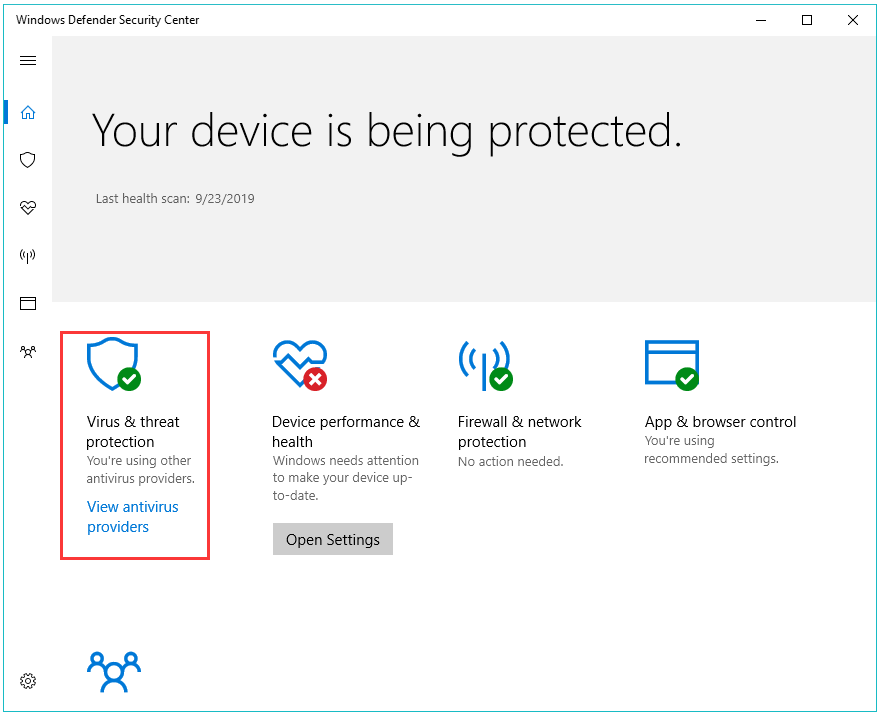
Paso 2: Seleccione la sección Avanzada y resalte Análisis sin conexión de Windows Defender.
Paso 3: Haga clic en Escanear ahora para empezar a escanear el malware y los virus de su ordenador.
Esta forma puede ayudarle a escanear posibles infecciones de malware y limpiar su sistema. Una vez que esta exploración llega a su fin, por favor, vuelva a lanzar su juego de nuevo para comprobar si el problema se ha resuelto.
Por favor, tenga en cuenta el escaneo de malware para su equipo es necesario incluso si no se ejecuta ningún problema causado por el malware.
Todos los posibles problemas de software se han mostrado. Ahora, por favor, siga leyendo el siguiente contenido para comprobar los problemas de hardware relacionados con el PC se bloquea al jugar juegos.
# 6: Sectores defectuosos en el disco duro – Comprobarlos
Hay una posibilidad de que su disco duro ha desarrollado algunos sectores defectuosos. Esto puede conducir a la computadora se bloquea al iniciar los juegos. Por lo tanto, puede intentar comprobar los sectores defectuosos en su disco duro
Aquí le recomiendo que pruebe el programa gratuito MiniTool Partition Wizard. Puede ayudarle a comprobar los sectores defectuosos en su disco duro con unos pocos pasos.
Descarga gratuita
Aquí está el tutorial.
Paso 1: Descargue MiniTool Partition Wizard haciendo clic en el botón de descarga ofrecido, instálelo y láncelo para obtener su interfaz principal.
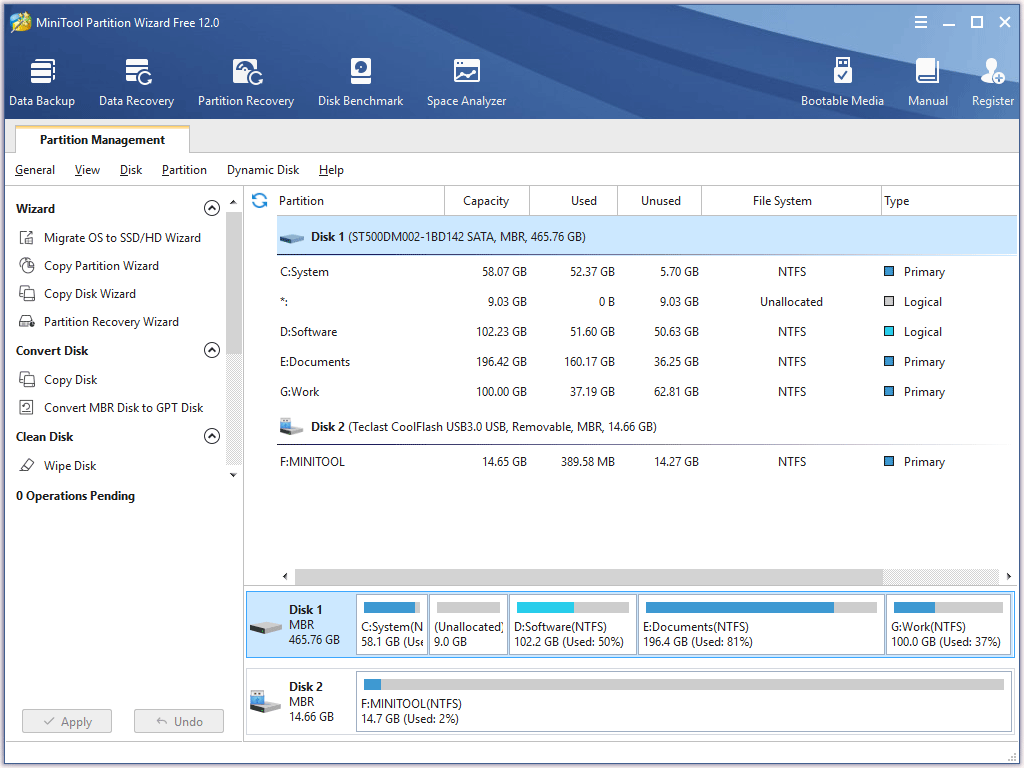
Paso 2: Haga clic en el disco de destino en el Mapa de discos y luego desplácese hacia abajo en el panel de la izquierda hasta que encuentre la función de Prueba de superficie y luego actívela.
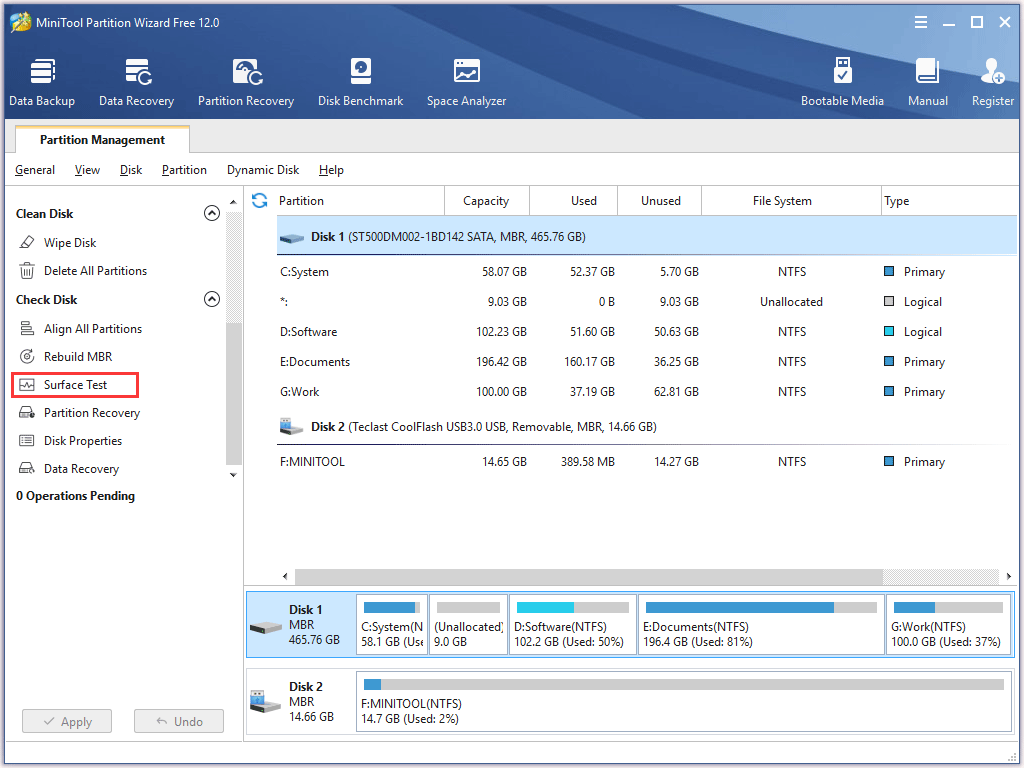
Paso 3: Haga clic en el botón Iniciar ahora en la nueva ventana para comenzar a comprobar los sectores defectuosos.

Paso 4: Espere pacientemente hasta que la prueba llegue a su fin. Compruebe el resultado de la prueba.
- Los cuadrados rojos en el resultado significan que los sectores de su disco duro se han vuelto malos.
- Los cuadrados verdes en el resultado significan que los sectores de su disco duro no son problemáticos.
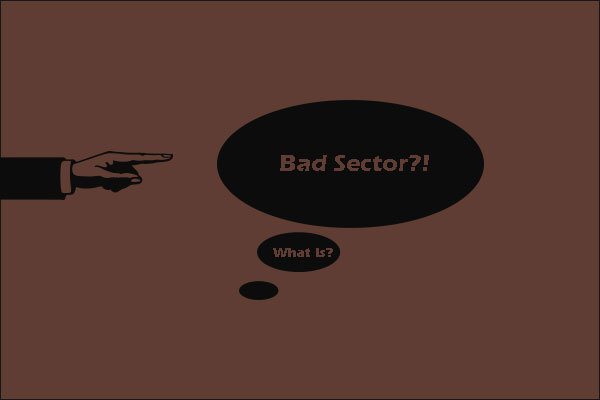
Este post responde a la pregunta de si podemos eliminar el sector malo del disco duro de forma permanente. Además, también ofrece soluciones para ayudarle a hacer la reparación de sectores defectuosos lógicos.
Si usted ve un montón de cuadrados rojos, es necesario reemplazar su disco duro utilizado actualmente por uno nuevo. Si sólo hay cuadrados verdes en el resultado de la prueba, los fallos del ordenador al jugar no se pueden atribuir a los sectores defectuosos y tiene que pasar a la siguiente parte.
# 7: Sobrecalentamiento del ordenador – Enfriarlo
Como sabemos, los juegos que se ejecutan en el ordenador consumen mucha energía. Si su ordenador se sobrecalienta, se apagará automáticamente en caso de que la temperatura de la CPU o la GPU alcance los niveles críticos. Esto puede protegerlo de fallos importantes del hardware.
En esta situación, es necesario comprobar los componentes de refrigeración para ver si están funcionando correctamente y limpiar el ventilador y cualquier otro hardware de polvo y otros residuos. La aplicación de pasta térmica en la CPU es una necesidad. Reducirá el sobrecalentamiento sustancialmente.
Además, también puede añadir algunos refrigeradores adicionales si hay espacio libre para hacerlo. Pero por favor, asegúrese de que su fuente de alimentación no está sobrecargada.
También puede descargar algún software fiable de la página web para ayudarle a controlar la temperatura de su ordenador.
Algunos otros problemas también pueden llevar a que el ordenador se cuelgue al jugar:
- La fuente de alimentación es inestable e insuficiente. Ante este problema, puede cambiar a una fuente de alimentación de alta calidad.
- Los componentes de su ordenador están envejeciendo. Puede que sea el momento de actualizar el hardware a uno más nuevo.
- Su banco de memoria presenta poca estabilidad. En esta situación, necesitas comprar un producto fiable para tu ordenador.
- Hay otra posibilidad de que el juego al que estás jugando sea tan antiguo (más de 10 años) que sea incompatible con Windows 10.
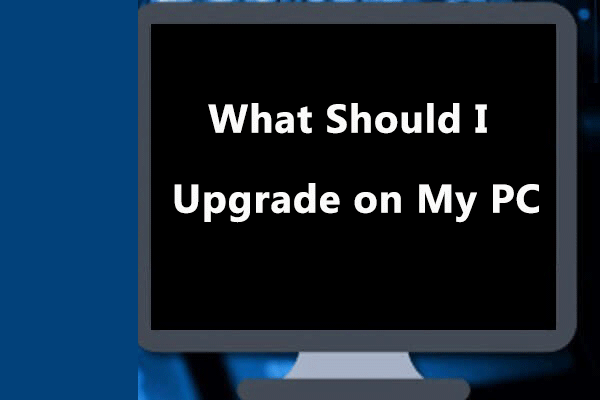
Algunos usuarios dicen que su ordenador funciona muy lento y se preguntan: ¿qué debo actualizar en mi pc? Este post le dirá cómo actualizar el ordenador para obtener el máximo rendimiento.
¿Te enfrentas a bloqueos del ordenador cuando juegas a juegos de Windows 10 u otras versiones? Aquí están las razones y las soluciones correspondientes.Click to tweet
Signos para la caída de la computadora
Esta parte es para mostrar las señales que indican que su computadora va a estrellarse. Vamos a comprobarlos.
Signo 1: pantalla azul de la muerte sin parar
Si siempre te encuentras con todo tipo de BSOD, significa que tu ordenador está a punto de estrellarse.
Signo 2: ruidos inusuales del disco duro o del ventilador del sistema
Si escuchas chasquidos u otros ruidos de molienda cuando usas tu ordenador. Debería prestar atención a su disco duro instalado en su ordenador y al ventilador del sistema.
Si los ruidos provienen de su disco duro, es probable que su disco duro esté a punto de fallar y todos sus datos serán destruidos. Por lo tanto, es altamente sugerido que usted debe hacer una copia de seguridad de su disco duro con regularidad en caso de pérdida de datos.
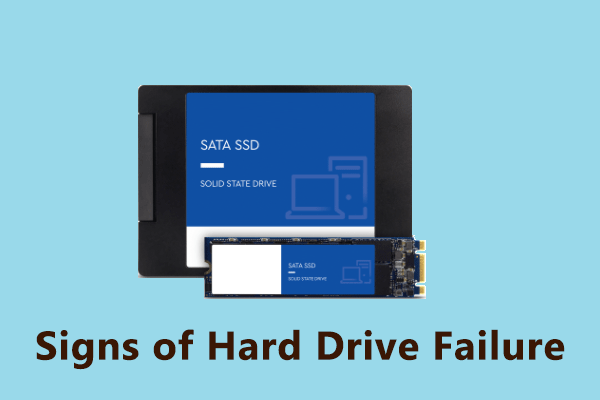
El fracaso del disco duro puede ocurrir en cualquier momento debido a diversas razones como los sectores y los archivos corruptos. Este artículo dice algunos signos típicos de fallo del disco duro.
Si los sonidos inusuales provienen de su ventilador del sistema, esto significa que hay algo de polvo en el ventilador y hay que limpiarlo inmediatamente. Si no lo hace, más y más polvo en el ventilador puede conducir a un sobrecalentamiento del procesador y, finalmente, causar un fallo del ordenador.
Signo 3: bajo rendimiento del ordenador
El rendimiento lento es un fuerte indicador de un fallo inminente del ordenador. Si no puede localizar el problema en el software de su ordenador, la lentitud del mismo puede atribuirse al hardware. (Razones por las que el ordenador va lento. Compruébelas ahora.)
Signo 4: errores de arranque regulares
Aunque las posibles razones de los errores de arranque, como «Dispositivo de arranque no encontrado», son casi infinitas, puede estar seguro de que todas ellas indican un mayor riesgo de que el ordenador se bloquee.
Signo 5: corrupción ocasional de archivos
Una señal típica de que un ordenador está a punto de bloquearse es que algunos archivos se dañan ocasionalmente por razones desconocidas. Generalmente, son múltiples los factores que causan este problema. Pero los dos principales culpables pueden ser los virus y los fallos en los discos duros.
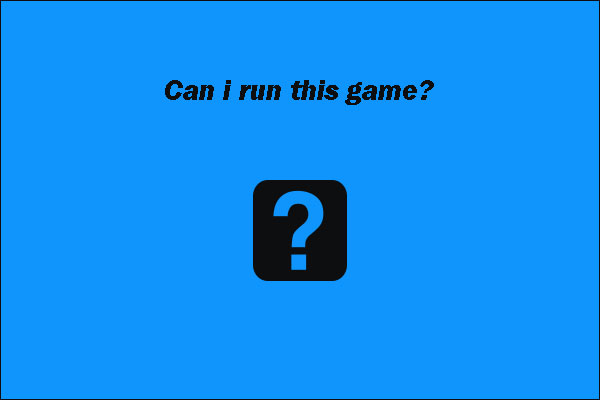
El post está dividido en tres partes para ayudarte a saber si tu PC puede ejecutar el juego que te gusta y a actualizarlo para que cumpla con los requisitos del sistema del juego.
En conclusión
Este artículo llega a su fin. Espero que todas las soluciones mencionadas acerca de cómo detener su computadora de estrellarse al jugar juegos son útiles.
Aquí me gustaría recordar amablemente de escaneo de virus para su equipo y limpiar el polvo regularmente de nuevo en caso de que su equipo va a estrellarse.
Si tiene alguna pregunta sobre las soluciones mencionadas o tiene otras soluciones, por favor, háganoslo saber dejándolo en la zona de contenido o póngase en contacto con nosotros a través de [email protected].
El ordenador se cuelga al jugar a juegos FAQ
Los posibles factores que causan ‘cuelgues del ordenador al jugar’ son:
- Estás ejecutando demasiados programas en segundo plano y estos utilizan mucha memoria.
- Tus controladores actuales de la tarjeta gráfica son incompatibles con tu sistema operativo Windows (especialmente Windows 10).
- Su controlador de sonido choca con otros dispositivos.
- Ha instalado un software inadecuado recientemente.
- Su ordenador está amenazado por algún malware o virus.
- Su disco duro tiene algunos problemas, como sectores defectuosos.
- Su ordenador se sobrecalienta.
En cuanto a evitar que el ordenador se cuelgue, tengo tres sugerencias para ti.
La primera es que tienes que cerrar los programas innecesarios que se están ejecutando en segundo plano antes de jugar.
La segunda es que debes prestar atención a la temperatura de tu ordenador cuando estés jugando. Asegúrese de que sus componentes de refrigeración están funcionando bien en caso de que su equipo se sobrecaliente.
La tercera es que usted puede tratar de las siguientes correcciones cuando el accidente de la computadora sucede.
- actualizar las unidades de la tarjeta gráfica.
- desactivar el dispositivo de sonido de la placa.
- comprobar si ha instalado un software inadecuado.
- examinar su ordenador en busca de malware y virus.
- comprobar la salud de su disco duro.
El fallo del juego puede atribuirse a las siguientes razones.
- Tu juego tiene algunos errores.
- Tus controladores gráficos son antiguos.
- Tu memoria va mal.
- El DirectX que estás usando no es la última versión.
Deja una respuesta